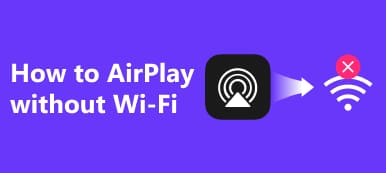如今, 在電視上投射 Mac 或 PC 變得比以往更簡單。探索三種便利的無縫螢幕鏡像方法,包括 HDMI 和無線連接。透過我們關於如何將 Mac 或 PC 投射到電視的使用者友善指南提升您的觀賞體驗,並提供適合您喜好的多種選項。輕鬆深入探索將 Mac 螢幕鏡像到電視的世界,確保輕鬆愉快的多媒體體驗。無論是透過電纜還是無線技術,請按照我們的分步說明在電視上實現沉浸式顯示。

- 第 1 部分. 將 Mac/PC 投射到電視的 3 種簡單方法
- 第 2 部分. 如何使用 Apeaksoft Phone Mirror 將手機鏡像到 PC
- 第 3 部分:有關將 Mac/PC 投射到電視的常見問題解答
第 1 部分. 將 Mac/PC 投射到電視的 3 種簡單方法
什麼是截圖影片?它是指捕獲和記錄電腦或行動裝置螢幕上的活動。在本指南中,我們將深入研究螢幕投射方法,以幫助您將 Mac 或 PC 螢幕無縫投射到電視上。探索這些使用 HDMI 或無線連接的簡單方法來增強您的觀看體驗。無論是透過可靠的 HDMI 電纜或無線連接,都能無縫提升您的觀賞體驗。確保您的裝置符合連線要求,以在每個鏡像場景中實現最佳效能。
1. 透過 HDMI 線連接至 Mac/PC
將 Mac 或 PC 連接到電視需要複雜的步驟,但只需一條簡單的 HDMI 電纜,您就可以無縫鏡像電腦螢幕。採取這些簡單的行動即可確保無憂無慮的邂逅。

步驟1 將一端插入電腦上的 HDMI 端口,另一端插入電視,連接電腦和電視。
步驟2 接下來,打開電腦和電視以獲得無縫的螢幕鏡像體驗。
步驟3 然後,使用電視遙控器選擇連接到電腦的 HDMI 輸入。
步驟4 若要完成此操作,請在您的電腦上轉至 顯示設置 優化電視的解析度。
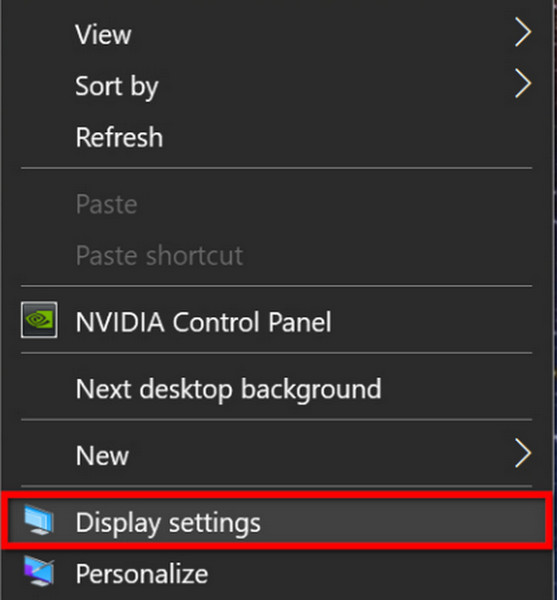
2. PC 到電視,無線
探索無線鏡像,將您的電腦連接到電視,不受電纜的限制。確保您的電視支援無線顯示或 Miracast,並按照以下簡單步驟操作即可順利連線。
步驟1 首先,請確保您的電視支援無線顯示或 Miracast。
步驟2 然後,存取電視選單以啟動無線顯示或 Miracast。
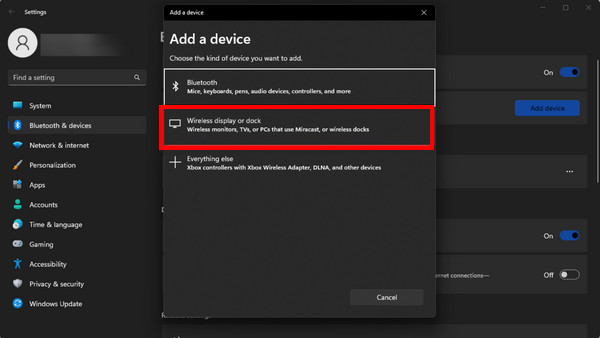
步驟3 然後,在您的 PC 上,轉到 設定 > 系統 > 顯示屏 > 連結 到無線顯示器。
步驟4 從電腦上的可用裝置清單中選擇您的電視。
3. Mac 到電視,無線
進入 WiFi 網域,您可以將 Mac 無縫鏡像到電視。驗證您的 Apple TV 是否已連接到共享 WiFi 網絡,然後利用流暢的 AirPlay 體驗。
步驟1 首先,確認 Apple TV 已連接到您的電視,並且兩者位於同一 WiFi 網路上。
步驟2 接下來,點擊選單列中的 AirPlay 按鈕。
步驟3 之後,選擇您的 蘋果電視 從名單。
步驟4 選擇 鏡子內建視網膜顯示器 或根據您的喜好選擇擴展模式。
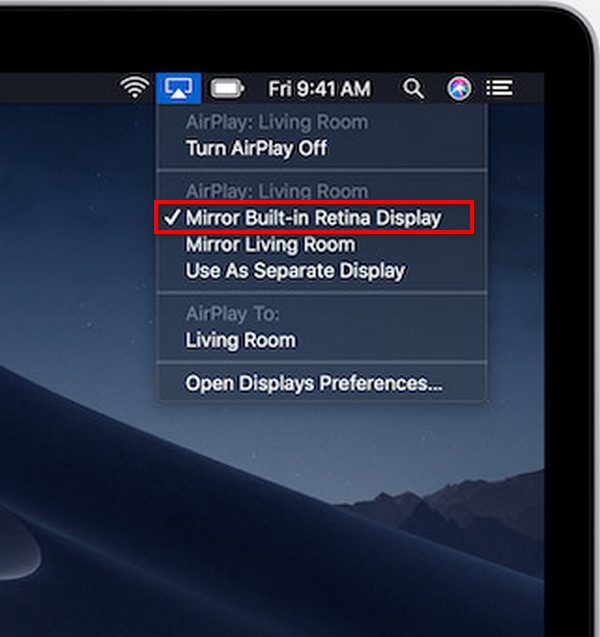
第 2 部分. 如何使用 Apeaksoft Phone Mirror 將手機鏡像到 PC
Apeaksoft 手機鏡 徹底改變了手機到 PC 的鏡像。這款功能強大的軟體將您的 iOS 和 Android 裝置無縫連接到您的計算機,從而輕鬆實現螢幕鏡像、音訊投射和高效的螢幕錄製。使用 Apeaksoft Phone Mirror 直覺且使用者友善的介面,輕鬆提升您的多媒體和生產力體驗。
步驟1 在您的 PC 上下載並安裝 Apeaksoft Phone Mirror,然後啟動程式。
步驟2 接下來,要到達連接介面,選擇設備類型,然後選擇 安卓鏡像 or iOS鏡像.
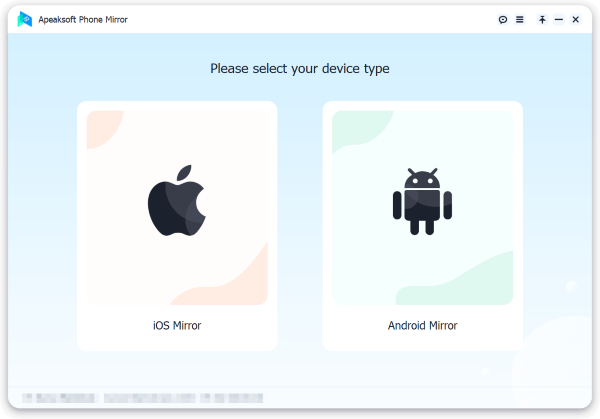
步驟3 隨後,選擇 屏幕鏡像投放 來自 WiFi連接 選項並仔細按照螢幕上的指示進行操作。這個簡單的過程可確保您的手機和 PC 無縫連接,從而毫無麻煩地改善您的鏡像體驗。
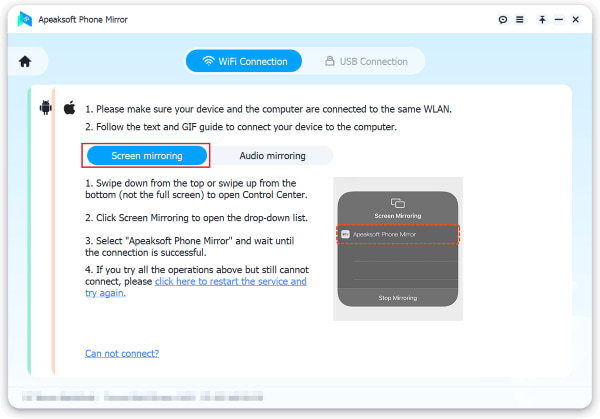
步驟4 現在您可以將 iOS 和 Android 手機螢幕或音訊鏡像到電腦。成功連線後,使用可用功能無縫擷取螢幕錄影或快照。利用 Apeaksoft Phone Mirror 直覺且使用者友好的功能提升您的觀看、遊戲和工作效率體驗。
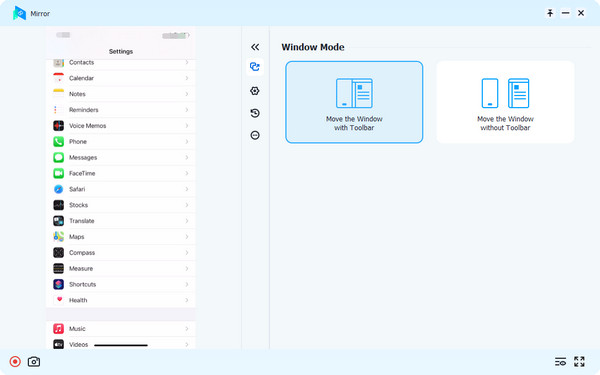
第 3 部分:有關將 Mac/PC 投射到電視的常見問題解答
我可以將電腦無線投射到電視嗎?
是的。您可以使用 Miracast 或螢幕鏡像將 PC 無線投射到電視上。確保您的電視支援無線顯示器,在電視設定中將其激活,然後在電腦上轉至「設定」>「系統」>「顯示」>「連接到無線顯示器」。從可用裝置中選擇您的電視以建立無線連線。
Mac 可以使用 AirPlay 嗎?
是的,Mac 可以使用 AirPlay 將音訊和視訊內容無線傳輸到 Apple TV 等相容設備。若要在 Mac 上使用 AirPlay,請確保 Mac 和 AirPlay 相容裝置位於同一 WiFi 網路。選擇選單列中的AirPlay按鈕,選擇目標設備,然後選擇所需的顯示模式,例如鏡像。
我如何知道我的裝置是否支援 AirPlay?
透過檢查其規格或設定來檢查您的裝置是否具有 AirPlay。 iPhone、iPad 和 Mac 等 Apple 產品通常支援 AirPlay。對於非 Apple 設備,請尋找 Miracast 或類似的無線顯示技術。智慧電視和揚聲器可能會在其手冊或設定中提及 AirPlay 相容性。確保所有裝置都連接到相同 WiFi 網絡,以實現無縫的 AirPlay 功能。
我可以將 Mac/PC 投射到電視並鏡像 Android 螢幕嗎?
當然!若要將 Mac/PC 投射到電視,請使用 HDMI 連接線進行有線連接或探索無線方法。為了 Android屏幕鏡像,使用 Apeaksoft Phone Mirror 等應用程序,實現從 Android 設備到 PC 的無縫投射。透過這些多功能且使用者友好的鏡像選項提升您的觀看體驗。
我可以將 Mac 鏡像到三星電視嗎?
絕對地!要將 Mac 鏡像到三星電視,請使用 AirPlay。確保您的 Mac 和三星電視位於同一 WiFi 網路。點擊 Mac 上的 AirPlay 圖標,選擇您的三星電視,瞧!您的 Mac 螢幕將無線鏡像到三星電視上,提供身臨其境的觀賞體驗。
結論
最重要的是,掌握藝術 將 Mac/PC 螢幕鏡像到電視 用這些簡單的方法。無論是透過 HDMI 還是無線連接,都能輕鬆增強您的觀賞體驗。現在,將 Mac 或 PC 投射到電視上變得非常簡單,為您的多媒體需求提供無縫、身臨其境的顯示。探索我們指南的簡單性,確保您可以輕鬆地在更大的螢幕上觀看您喜歡的內容。觸手可及的多功能螢幕鏡像選項可提升您的多媒體體驗。



 iPhone數據恢復
iPhone數據恢復 iOS系統恢復
iOS系統恢復 iOS數據備份和還原
iOS數據備份和還原 iOS屏幕錄像機
iOS屏幕錄像機 MobieTrans
MobieTrans iPhone轉移
iPhone轉移 iPhone橡皮擦
iPhone橡皮擦 WhatsApp轉移
WhatsApp轉移 iOS解鎖
iOS解鎖 免費HEIC轉換器
免費HEIC轉換器 iPhone 位置轉換器
iPhone 位置轉換器 Android數據恢復
Android數據恢復 故障Android數據提取
故障Android數據提取 Android數據備份和還原
Android數據備份和還原 手機轉移
手機轉移 數據恢復
數據恢復 藍光播放器
藍光播放器 Mac Cleaner
Mac Cleaner DVD刻錄
DVD刻錄 PDF 轉換
PDF 轉換 Windows密碼重置
Windows密碼重置 手機投影
手機投影 視頻轉換器最終版
視頻轉換器最終版 視頻編輯
視頻編輯 屏幕錄像大師
屏幕錄像大師 PPT到視頻轉換器
PPT到視頻轉換器 幻燈片製作
幻燈片製作 免費視頻轉換器
免費視頻轉換器 免費屏幕錄像機
免費屏幕錄像機 免費HEIC轉換器
免費HEIC轉換器 免費視頻壓縮器
免費視頻壓縮器 免費的PDF壓縮器
免費的PDF壓縮器 免費音頻轉換器
免費音頻轉換器 免費錄音機
免費錄音機 免費視頻喬伊納
免費視頻喬伊納 免費圖像壓縮器
免費圖像壓縮器 免費背景橡皮擦
免費背景橡皮擦 免費圖像升頻器
免費圖像升頻器 免費水印去除劑
免費水印去除劑 iPhone屏幕鎖
iPhone屏幕鎖 拼圖立方體
拼圖立方體